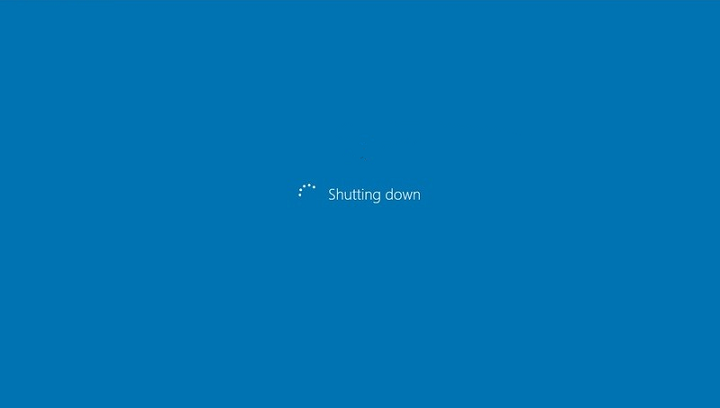Vissa Windows 10-användare klagar på ett problem de står inför när de försöker öppna Windows Defender på deras dator. Varje gång de försöker öppna Windows Defender på deras respektive system, Windows Defender öppnas inte och istället dyker ett felmeddelande upp som säger "Den här appen stängs av av grupprincipen“. Följ dessa två korrigeringar så kommer problemet att lösas på nolltid.
Fix-1 Redigera grupprincip-
Inaktiverar “Stäng av Windows Defender Antivirus" från Lokal grupppolicyredaktör bör lösa denna fråga.
1. Tryck Windows-tangent + R att avfyra Springa på din dator.
2. Skriv det här kommandot i det körfönstret och tryck sedan på Stiga på.
gpedit.msc

Lokal grupppolicyredaktör fönstret öppnas.
3. När Lokal grupppolicyredaktör öppnar sig, expandera vänster sida på detta sätt-
Datorkonfiguration> Administrativa mallar> Windows-komponenter> Windows Defender Antivirus
4. På höger sida av den lokala grupppolicyredigeraren rulla ner.
5. Sedan, dubbelklicka på “Stäng av Windows Defender Antivirus“.
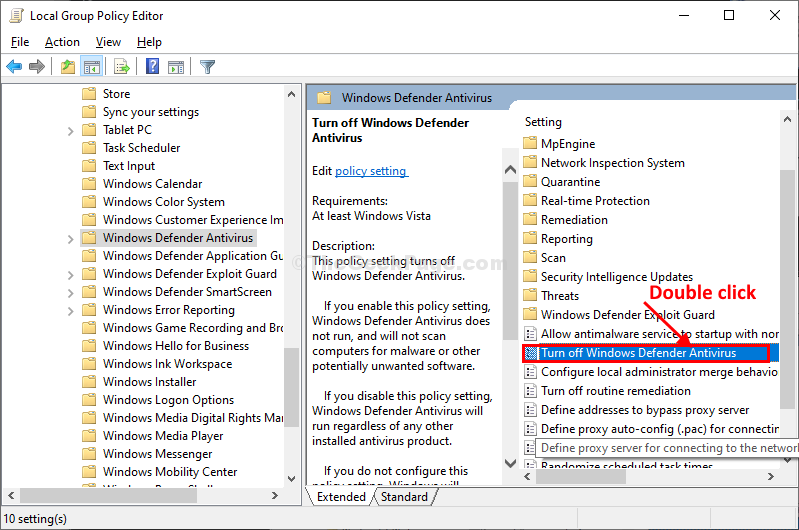
6. I Stäng av Windows Defender Antivirus fönster, klicka på “Inaktiverad”För att inaktivera policyinställningarna.
7. När du har gjort alla dessa klickar du på “Tillämpa”Och”OK”För att spara ändringarna på din dator.
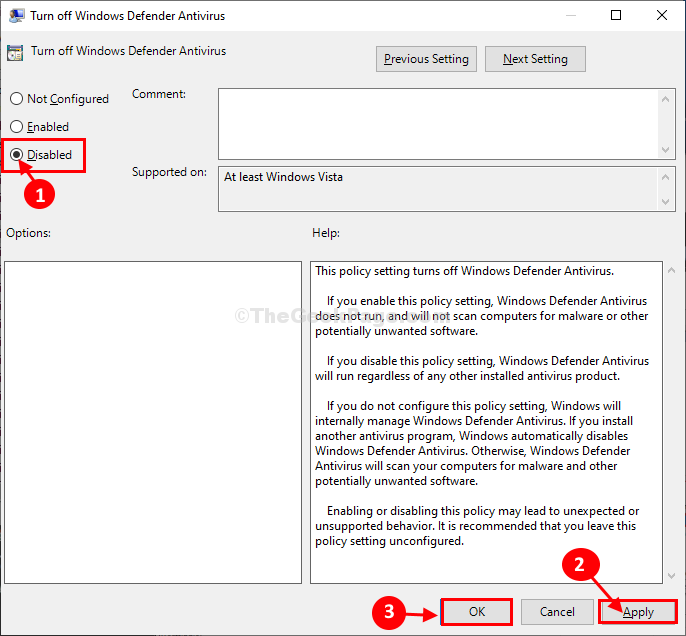
Stänga Lokal grupppolicyredaktör fönster.
Omstart din dator för att låta ändringarna träda i kraft.
När du har startat om datorn försöker du öppna den Windows Defender igen på din dator. Gå till nästa åtgärd om problemet kvarstår.
Fix-2 Ändra registerredigerare-
Tar bort 'DisableAntiSpyware ' nyckel från Registerredigerare kan träna för dig.
NOTERA–
Innan du går vidare till huvudfixet föreslår vi starkt att du skapar en säkerhetskopia av registret på din dator. Efter öppnandet Registerredigerare, Klicka på "Fil” > “Exportera”För att skapa säkerhetskopian.
Om något går fel kan du hämta ditt register genom att helt enkelt importera säkerhetskopian.
1. Tryck Windows-tangent + R att avfyra Springa på din dator.
2. När Springa fönstret dyker upp, skriv “regedit”Där och klicka sedan på“OK”För att öppna Registerredigerare fönster.

3. I Registerredigerare på vänster sida, navigera till den här platsen-
Dator \ HKEY_LOCAL_MACHINE \ SOFTWARE \ Policy \ Microsoft \ Windows Defender
4. På höger sida av Registerredigerare kommer du att märkaDisableAntiSpyware”-Tangenten.
5. Högerklicka på “DisableAntiSpyware”-Tangenten och klicka sedan på“Radera”För att radera nyckeln från din dator.
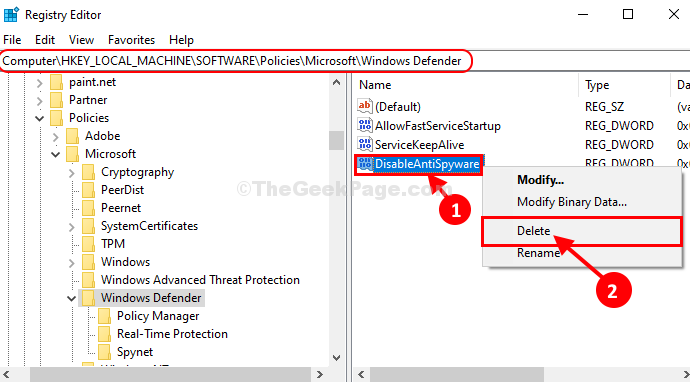
6. Klicka på "Ja”För att bekräfta borttagningsprocessen.

När du har tagit bort nyckeln stänger du Registerredigerare fönster.
Starta om ditt system för att spara ändringarna.
När du har startat om datorn, försök att öppna Windows Defender på din dator. Den ska öppnas utan ytterligare problem.
Ditt problem bör lösas.